Photoshop打造精美的戴花饰的蝴蝶仙子
文章来源于 PS联盟,感谢作者 Wen5353821 给我们带来经精彩的文章!设计教程/PS教程/合成教程2010-05-21
本教程的重点是人物头饰及翅膀部分的制作。需要比较强的素材组织及美化能力。因为人物的发饰是由许多花朵,花纹构成。并且要叠加出一定的美感和色彩层次。处理的时候一定要细心。
最终效果

1、新建一个800 * 600像素的文档,背景填充黑色。新建一个图层,选择椭圆选框工具,在图层的中心拉一个较大的椭圆选区,按Ctrl + Alt + D 羽化250个像素后填充颜色:#460617,效果如下图。
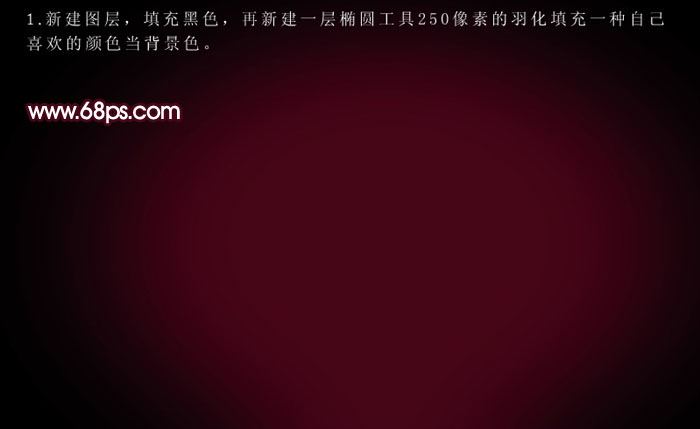
2、打开下图所示的人物素材,用通道把人物部分抠出来,拖进来放到位置,然后适当磨皮。


3、把人物图层复制一层,图层混合模式改为“滤色”,然后把两个人物图层合并后再复制一层,图层混合模式改为“滤色”,适当改变图层不透明度。
把所有的人物图层合并为一个图层,按Ctrl + B 调整色彩平衡,参数如下图左上。确定后执行:图像 > 调整 > 色相/饱和度,参数如下图左下。
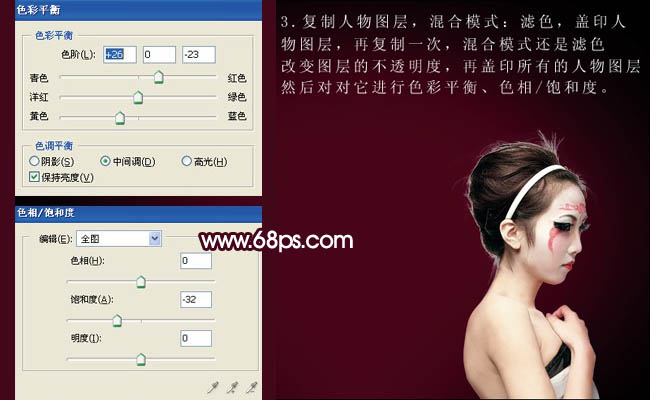
 情非得已
情非得已
推荐文章
-
 Photoshop合成海边海龟和被掀起的海浪场景2021-03-08
Photoshop合成海边海龟和被掀起的海浪场景2021-03-08
-
 Photoshop创意合成森林中的新娘和鸟笼2021-02-23
Photoshop创意合成森林中的新娘和鸟笼2021-02-23
-
 Photoshop合成森林中马灯下的小动物2020-04-01
Photoshop合成森林中马灯下的小动物2020-04-01
-
 Photoshop合成梦幻仙境场景的精灵仙子2020-03-27
Photoshop合成梦幻仙境场景的精灵仙子2020-03-27
-
 Photoshop合成创意头像长出花朵效果2020-03-26
Photoshop合成创意头像长出花朵效果2020-03-26
-
 Photoshop合成被蝴蝶和星光打散的头像2020-03-26
Photoshop合成被蝴蝶和星光打散的头像2020-03-26
-
 Photoshop合成创意的美女和野兽场景2020-03-20
Photoshop合成创意的美女和野兽场景2020-03-20
-
 Photoshop合成创意的乌龟背着城堡效果图2020-03-20
Photoshop合成创意的乌龟背着城堡效果图2020-03-20
-
 Photoshop合成房间里抚摸恐龙头的小男孩2020-03-20
Photoshop合成房间里抚摸恐龙头的小男孩2020-03-20
-
 Photoshop快速给建筑照片添加傍晚效果2020-03-19
Photoshop快速给建筑照片添加傍晚效果2020-03-19
热门文章
-
 Photoshop创意合成森林中的新娘和鸟笼2021-02-23
Photoshop创意合成森林中的新娘和鸟笼2021-02-23
-
 Photoshop合成魔幻主题的发光山羊2021-03-04
Photoshop合成魔幻主题的发光山羊2021-03-04
-
 Photoshop合成海边海龟和被掀起的海浪场景2021-03-08
Photoshop合成海边海龟和被掀起的海浪场景2021-03-08
-
 Photoshop创意合成苹果身体的易拉罐2021-03-10
Photoshop创意合成苹果身体的易拉罐2021-03-10
-
 Photoshop合成闪电下的超级跑车2021-03-04
Photoshop合成闪电下的超级跑车2021-03-04
-
 Photoshop创意合成在脚底下魔法师2021-03-08
Photoshop创意合成在脚底下魔法师2021-03-08
-
 Photoshop创意合成被热气球带飞的鲸鱼2021-03-16
Photoshop创意合成被热气球带飞的鲸鱼2021-03-16
-
 Photoshop合成被蝴蝶和星光打散的头像
相关文章28252020-03-26
Photoshop合成被蝴蝶和星光打散的头像
相关文章28252020-03-26
-
 梦幻场景:PS合成唯美的萤火虫场景
相关文章22202019-01-18
梦幻场景:PS合成唯美的萤火虫场景
相关文章22202019-01-18
-
 Photoshop合成唯美的童话世界场景
相关文章10162018-12-05
Photoshop合成唯美的童话世界场景
相关文章10162018-12-05
-
 Photoshop给婚纱人像添加唯美的水花翅膀
相关文章14142018-03-09
Photoshop给婚纱人像添加唯美的水花翅膀
相关文章14142018-03-09
-
 Photoshop合成唯美的宇宙星空风景图
相关文章11922018-01-18
Photoshop合成唯美的宇宙星空风景图
相关文章11922018-01-18
-
 Photoshop制作唯美的人像二次曝光效果
相关文章16562017-08-07
Photoshop制作唯美的人像二次曝光效果
相关文章16562017-08-07
-
 Photoshop合成蓝色风格的蝴蝶仙子出生场景
相关文章11892017-06-08
Photoshop合成蓝色风格的蝴蝶仙子出生场景
相关文章11892017-06-08
-
 Photoshop合成唯美的蝴蝶仙子艺术效果
相关文章52792017-01-09
Photoshop合成唯美的蝴蝶仙子艺术效果
相关文章52792017-01-09
